
时间:2021-01-19 08:16:53 来源:www.win10xitong.com 作者:win10
电脑已经成为了大家生活中不可或缺的东西,而且基本上所有的用户电脑都安装了windows系统,操作系统的过程中往往会遇到一些问题,就比如Win10系统本地安全策略-如何设置所有与安全相关的情况,而且如果遇到Win10系统本地安全策略-如何设置所有与安全相关的问题又对电脑接触的时间不长,那就不知道该怎么解决了。要是你想不方便向专业人士寻求帮助,其实是可以完全自己独立解决的。我们可以参考这样的方法:1、在控制面板中,选择“管理工具”选项,。2、在“管理工具”界面中,双击“本地安全策略”选项就能够很好的处理这个问题了。下面根据截图,我们一步一步的来学习Win10系统本地安全策略-如何设置所有与安全相关的详尽处理法子。
01.在控制面板中,选择“管理工具”选项,如图所示。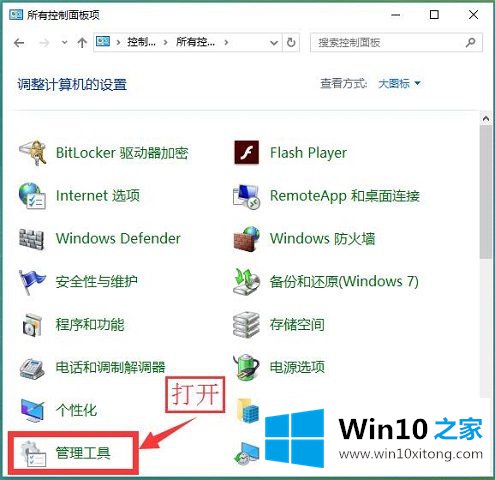 02.在“管理工具”界面中,双击“本地安全策略”选项,如图所示。
02.在“管理工具”界面中,双击“本地安全策略”选项,如图所示。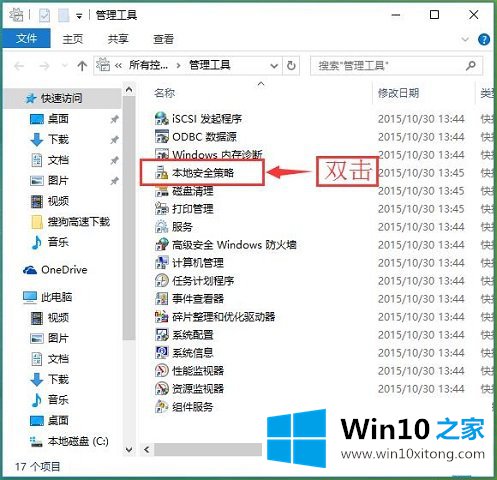 03.稍后,系统弹出“本地安全策略”主界面,如图所示。
03.稍后,系统弹出“本地安全策略”主界面,如图所示。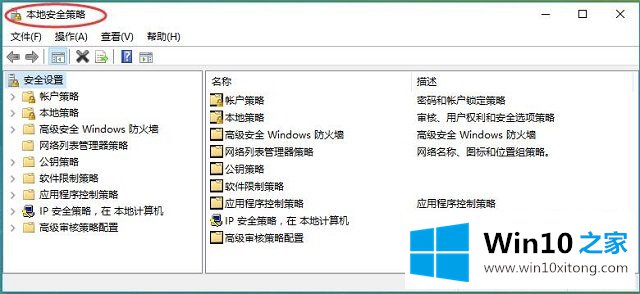 04.依次打开“账户策略>密码策略”找到“密码最长使用期限”,如图所示。
04.依次打开“账户策略>密码策略”找到“密码最长使用期限”,如图所示。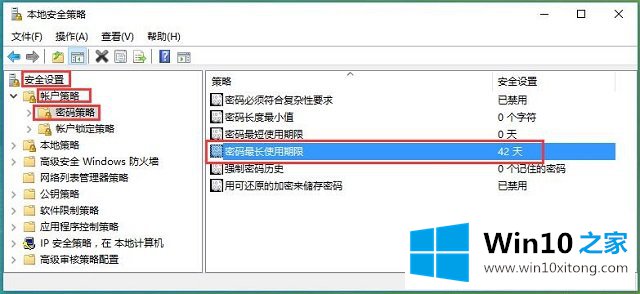 05.双击后弹出该策略属性对话框,切换至“说明”选项卡,查看该策略的功能,如图所示。
05.双击后弹出该策略属性对话框,切换至“说明”选项卡,查看该策略的功能,如图所示。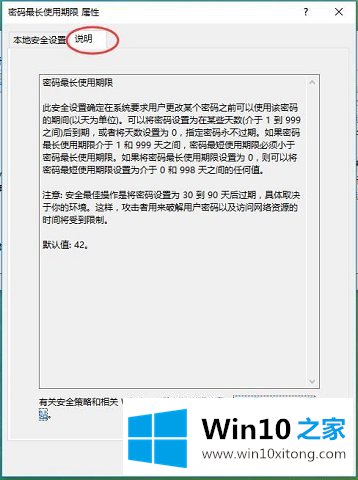 06.在设置界面中,设置“密码过期时间”,单击确定即可,如下图所示。超过规定时间,用户必须要修改密码才能登陆。
06.在设置界面中,设置“密码过期时间”,单击确定即可,如下图所示。超过规定时间,用户必须要修改密码才能登陆。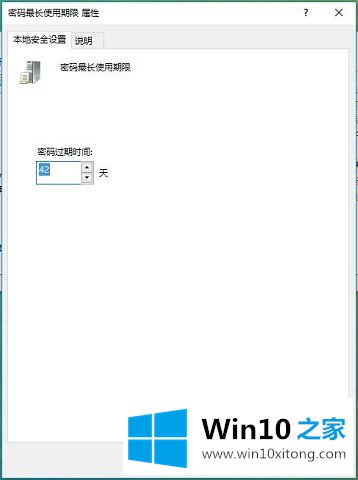
我们再来回顾一下以上文章中说的内容,就是关于Win10系统本地安全策略-如何设置所有与安全相关的详尽处理法子,希望对你有所帮助。如果你需要更多的资料,请继续关注本站。